Обзор смарт-терминала АТОЛ SIGMA — онлайн-кассы, с которой ваш бизнес сможет больше
Выглядит как планшет, заменяет товароведа, маркетолога и аналитика, ведёт базу клиентов и отвечает новым требованиям 54-ФЗ.
По новому закону 54- ФЗ все предприниматели должны перейти на онлайн-кассы до 1 июля 2019 года. Под третью волну реформы попадают все предприниматели в сфере торговли, общественного питания и услуг.
Из-за изменений в законе кассы, которые умели только выбивать чеки, остались в прошлом. Онлайн-кассы, способные делать электронные документы, стали базовым инструментом для бизнеса. На их основе возник новый класс устройств — смарт-терминалы.
Смарт-терминалы — это умные кассы, которые делают электронные чеки, выводят их в интернет и передают данные обо всех покупках в налоговую. А ещё избавляют предпринимателя от многих рутинных задач: ведут учёт товаров, услуг и отслеживают эффективность сотрудников, работающих за кассой и с клиентами. Это современный гаджет для предпринимателя, который делает ведение бизнеса проще и удобнее.
Клиентский вебинар. АТОЛ SIGMA Работа с товарами
Рассказываем о смарт-терминалах ATOL SIGMA, у которых есть все эти функции.
Оглавление
- Технические характеристики
- Комплектация и внешний вид
- Экран и производительность
- Программное обеспечение
- Автономность
- Стоимость
- Итоги
Технические характеристики
Все терминалы работают на операционной системе Android 7.1, обладают ёмкостью 1 ГБ оперативной памяти и 8 ГБ флеш-памяти. Остальные характеристики зависят от модели.
| Модель | SIGMA 7 | SIGMA 8 | SIGMA 10 |
| Дисплей | 7 дюймов, 1024 × 600 точек, вертикальная ориентация | 8 дюймов, 1280 × 800 точек, горизонтальная ориентация | 10 дюймов, 1280 × 800 точек, горизонтальная ориентация |
| Процессор | MediaTek MTK6580 | MediaTek MTK6580 | MediaTek MTK8321 |
| Количество ядер, частота | Cortex-A7, 4 × 1,3 ГГц | Cortex-A7, 4 × 1,3 ГГц | 4 × 1,3 ГГц |
| Интерфейсы | Bluetooth, денежный ящик, 4 USB-порта | Bluetooth, денежный ящик, 5 USB-портов | Bluetooth, денежный ящик, 4 USB-порта |
| Сетевое подключение | Ethernet, Wi-Fi 2,4 ГГц, 3G (без передачи голоса) | ||
| Модуль термопечати | Seiko LTP-02-245-13 | Seiko CAPD245 | Seiko CAPD245 |
| Скорость печати | 70 мм/с | 100 мм/с | 100 мм/с |
| Ресурс модуля печати | 50 км (примерно 500 тысяч чеков) | 100 км (примерно 1 миллион чеков) | 100 км (примерно 1 миллион чеков) |
| Автоматический отрез чеков | Нет | Да | Да |
Комплектация и внешний вид
В линейке SIGMA три модели смарт-терминалов: SIGMA 7, SIGMA 8 и SIGMA 10.
Что такое знак СУММЫ и как он работает?
В комплект входит:
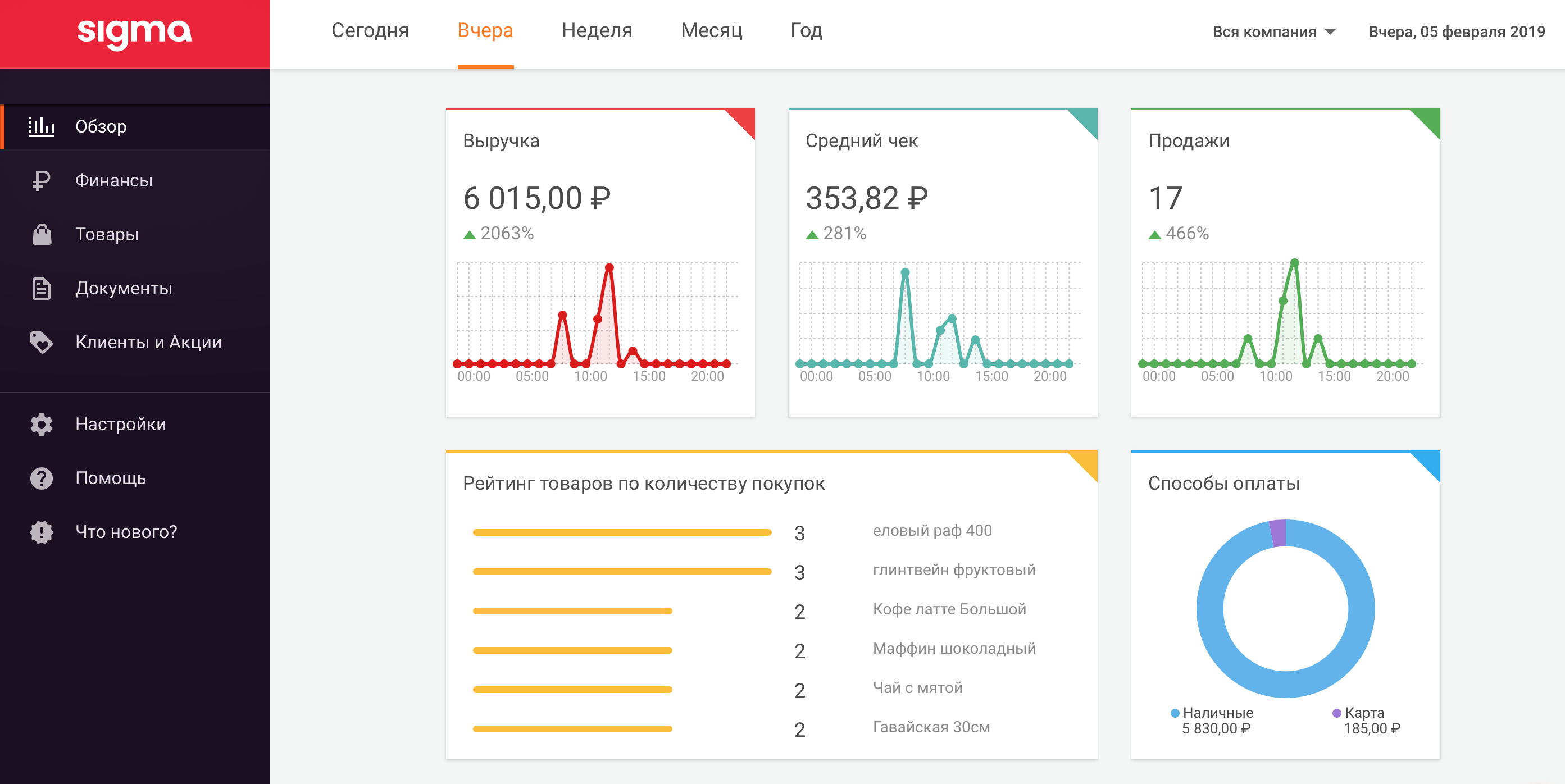
- планшетный компьютер с термопринтером чеков;
- фискальный накопитель;
- кассовая программа;
- контракт с ОФД;
- блок питания;
- инструкция.
Полностью автономная работа допускается у SIGMA 7 — работает до пяти часов от аккумулятора и SIGMA 8 — до трёх, но батарею нужно приобретать отдельно. В обоих устройствах применяется мощный аккумулятор класса 18650 ёмкостью 2 600 мА·ч.
Зарядка АТОЛ SIGMA 7
SIGMA 7 заряжается от любого источника, выдающего 5 В и 2 А, например от автомобильного прикуривателя или пауэрбанка.
Старшая модель SIGMA 10 работает только от электросети.
Стоимость
Устройство приобретается по розничной цене, но затем предприниматели могут воспользоваться налоговым вычетом и компенсировать 18 000 рублей за каждую кассу. Подробно процедура налогового вычета описана в 349- ФЗ . Скидка действует для ИП, которые используют формы налогообложения ЕНВД (единый налог на вменённый доход) и ПСН (патентная система налогообложения). Вычет можно получить, только если вы успели зарегистрировать кассу в налоговой в указанный срок.
| Модель | Розничная стоимость: | После налогового вычета: |
| АТОЛ SIGMA 7 | 17 900 рублей | 0 рублей |
| АТОЛ SIGMA 8 | 19 900 рублей | 1 900 рублей |
| АТОЛ SIGMA 10 | 25 900 рублей | 7 900 рублей |
Для работы с кассой нужно выбрать один из тарифных планов. Начальный тариф «Старт» входит в стоимость устройства, другие тарифы дают возможность подключать дополнительные модули и работать с маркировкой товаров.
| Тарифный план | Годовая стоимость: | Возможности: |
| «Старт» | 2 900 рублей в комплекте с устройством — 0 рублей |
Предустановленная кассовая программа Товароучёт в рамках одного склада Базовая аналитика Максимум два терминала |
| «Развитие» | 5 900 рублей (1 лицензия) на каждую следующую лицензию скидка 25% |
Всё из тарифа «Старт» Импорт и экспорт в xls Интеграция с 1С Работа с клиентами и акциями Расширенный товароучёт Подключение модулей «ЕГАИС» и «Маркировка» |
| «Бизнес» | 11 900 рублей на каждую следующую лицензию скидка 50% |
Всё из тарифа «Развитие» Программы лояльности Уже подключённые модули «ЕГАИС» и «Маркировка» Подробная аналитика и СМС-рассылки |
Итоги
Перейти на онлайн-кассу всё равно придётся — пусть тогда это будет смарт-терминал. К терминалам АТОЛ Sigma стоит присмотреться, так как они не просто соответствуют новому закону, но и делают удобнее ведение бизнеса: вы сразу заметите недостачи и узнаете, если кто-то из сотрудников приворовывает или не выходит на работу. Вся аналитика хранится в облаке, поэтому доступ к ней у вас будет всегда, где бы вы ни оказались.
Поддержка нескольких способов выхода в интернет — большое преимущество: если упадёт Wi-Fi, вы спокойно продолжите работу по кабельному соединению Ethernet. Сразу после регистрации в ФНС терминалы можно вводить в работу. Всё нужное для запуска есть в коробке, в том числе годовой контракт с ОФД. Дополнительные разъёмы позволят подключить нужные для вашего бизнеса девайсы, например весы, сканер штрихкодов, PIN-пад, криптоключ.
Если вы владелец ИП на ЕНВД или ПСН, то с помощью налогового вычета сможете полностью компенсировать стоимость смарт-терминала SIGMA 7 и частично двух других терминалов, главное — успеть зарегистрировать кассу в срок.
Источник: lifehacker.ru
Обзор программного обеспечения АТОЛ Sigma для торговли
В начале этого года компания АТОЛ представила новую линейку своих смарт-терминалов под общим названием «Sigma». В неё входит три кассы: АТОЛ Sigma 7, АТОЛ Sigma 8 и АТОЛ Sigma 10. Каждый из этих терминалов имеет особенности, которые будут удобны для разных сфер предпринимательства.
![]()
На картинке изображены слева на право Atol Sigma 10, Atol Sigma 7, Atol Sigma 8
Все эти терминалы объединяет специальное программное обеспечение, которое делится в зависимости от сферы деятельности (торговля, услуги и общепит). Каждый из этих ПО имеет свои особенности, которые позволяют более удобно и быстро обслуживать клиентов.
При этом, все это объединено удобным и простым интерфейсом, позволяющему приступить к работе, не тратя времени на долгое изучение программ.
Подробнее остановимся на программном обеспечении для торговли.
Вот так выглядит рабочий стол продавца.
![]()
Товары распределены по категориям, которые выделены разными цветами, что позволяет быстро ориентироваться в номенклатуре, а через настройки можно вывести на главный экран отображение остатков каждого товара.
Также имеется поисковая строка для быстрого поиска нужного товара.
![]()
Товары, которые отличаются по цвету, размеру, весу или другим характеристикам, можно установить дополнительные вариации выбора.
![]()
Также торговое ПО даёт возможность добавлять товары из базы штрихкодов, откладывать чеки, делать возвраты, собирать отзывы покупателей
Для руководителя или директора торговой точки имеется не менее простой и удобный рабочий стол, который находится в облаке и позволяет получить к нему доступ с любого устройства в любом месте.
Вот так выглядит рабочий стол, находящийся «в облаке».
![]()
Первое, что бросается в глаза – это наглядная аналитика.
Аналитика продаж позволяет видеть результаты работы каждой торговой точки и сравнивать показатели между ними. Любое падение показателей не останется незамеченным.
Также через «облако» можно планировать закупки, контролировать финансы и сотрудников и узнавать, какой доход приносит каждая единица товара, печатать чеки и редактировать номенклатуру.
Облачное ПО также позволяет заносить данные о клиентах с их контактными данными, создавать акции и бонусные программы для карт лояльности.
Данная программа работает по подписке. При покупке любого терминала АТОЛ Sigma год использования бесплатно.
Также существует 3 варианта подписки. Отличия между ними и цены указаны в таблице.
Если вдруг потребности вашего бизнеса возросли, то вы всегда можете изменить свою подписку и получить более широкий функционал.
Если у Вас возникли вопросы вы можете связаться с нашими специалистами по телефону: 242-04-09.
Источник: torggrad.ru
Принципы работы с базой знаний Атол Сигма

Атол Сигма – это сервис для получения информации обучения использованию программных и аппаратных возможностей линейки. Пользователям, которые работают с этим сервисом, предоставляется возможность читать большое количество статей и инструкций, а также получать консультации. Статья подробно рассказывает о системе обучения и том, как связаться с поддержкой
База знаний Атол Сигма – это отдельный сервис, который содержит большое количество подробной информации касательно решений АТОЛ. На сайте вы сможете найти большое количество информации в виде статей и инструкций касательно того, как правильно использовать облачный сервис и программное обеспечение. Также содержится большое количество информации касательно используемых тарифов, условий продления подписки и скидкам. Естественно, можно найти и информацию касательно использования продуктов компании.
Как зайти на сайт Атол Сигма
Если вы впервые входите в систему, будет необходимо создать новый аккаунт пользователя. Чтобы это сделать, нужно будет на главной странице ресурса нажать на кнопку «Вход» — она располагается справа. После этого откроется окно регистрации, куда вам необходимо будет ввести свои данные, включая электронную почту.
После того как вы нажмете «Зарегистрироваться» на указанную почту прийдет письмо со ссылкой – по ней нужно будет перейти для окончания процесса регистрации. Вы будете автоматически перенаправлены на сайт для прохождения обучения. Обязательно укажите пароль, который вам несложно будет запомнить, и выберите «Продолжить». Так Вы пройдете процесс авторизации на сайте и получите доступ к нему.
Когда Вы будете посещать сайт в дальнейшем, необходимо будет выбирать пункт «Войти» и вводить данные, которые Вы указали при регистрации – это электронная почта и выбранный пароль. Если вы потеряете доступ к аккаунту, то сможете восстановить его. Для этого необходимо будет при авторизации нажать на пункт «Забыли пароль?» и написать тот адрес электронной почты, который вы указали при регистрации. На почту Вы получите письмо, которое дает возможность сбросить пароль и указать новую информацию.
Руководство по работе с Атол Сигма
Стандартная инструкция касательно пользования сервисом рассказывает о том, какие особенности и возможности он имеет, а также выделяет особенности процесса обновления информации о компании. Вы сможете детально ознакомиться с тем, как активировать приложение и работать с ним.

Как работать с Сигма Облако
Чтобы начать работу с SIGMA Облако, необходимо правильно заполнить всю информацию о вашей компании – это крайне важно. Именно на основе введенных данных впоследствии будут формироваться документы и отчеты.
Чтобы начать введение данных, необходимо зайти в главное меню, после чего выбрать пункт «Настройки», а затем «Реквизиты компании». В форме, которая появится на экране, необходимо указать:
- Название Вашей компании.
- ИНН, КПП и ОГРН.
- Наименование юридического лица.
- Юридический адрес компании.
- Имя директора предприятия.
Следующий этап дает возможность добавлять торговые точки. Для этого необходимо открыть левое меню и выбрать пункт «Добавление торговой точки». В специальном окне будет указываться название магазина и адрес его местонахождения. Чтобы внести данные, необходимо будет выбрать «Сохранить». В ситуации, когда Вы добавляете несколько магазинов, действовать нужно точно так же.
Когда закончите добавлять магазины, можно будет перейти к заполнению каталога. Чтобы это сделать, выберите главное меню и раздел «Товары». Там откроется страница для создания товара. На ней должны быть указаны такие данные:
- Название товара и единица его измерения.
- Артикул товара и категория, в которую его можно отнести.
- Ставка налога на добавленную стоимость и цена единицы.
Добавление всей продукции производится по одному и тому же алгоритму. Обратите внимание на возможность задать дополнительные характеристики для всего товара. Если у вас уже есть готовая база, она может быть импортирована из программы Excel. Чтобы произвести импорт, необходимо:
- Выбрать раздел с товарами и найти функцию «Импорт». Там прописывается путь к каталогу.
- После того, как база будет импортирована, необходимо предварительно просмотреть данные, которые Вы добавляете.
- Если вся информация была импортирована правильно, необходимо выбрать опцию «Загрузить», чтобы товары в автоматическом режиме добавились в облако.

Как начать работу с кассой
Начало работы с кассой – это процедура регистрации в приложении. Смарт-терминалы разработчика дают возможность использовать три стандартных вида ПО, которые отличаются в зависимости от вида деятельности компании. Это торговля, еда и услуги.
На начальном этапе пользователь может выбрать любое приложение, и уже после того, как запустится программа, которая идеально подходит под сферу бизнеса, необходимо нажать на «Регистрация» и указать следующие данные:
- Номер сотового телефона – именно к нему необходимо будет привязать сервис для работы в облачном режиме.
- Адрес почты – она будет использоваться для идентификации компании.
- Код активации – его вы получаете после того, как выберете план работы.
После того, как введете всю необходимую информацию, нужно нажать на кнопку регистрации и ввести код, который придет на Ваш мобильный телефон. Касса же при этом проходит процедуру активации и Вам нужно будет только подключить к ней регистратор. Для подключения фискального регистратора, необходимо:
- Зайти в кассовое программное обеспечение и выбрать раздел «Принтеры чеков».
- Обязательно необходимо проверить, какой статус отображается напротив пункта «Драйвер» — он должен быть «Включен». Если устройство не включено, кликните на него дважды, чтобы активировать. Как правило, драйвер активен по умолчанию, однако краткая проверка дает возможность убедиться в корректности работы.
- Ниже отобразится список устройств, которые подключены к оборудованию. Вам необходимо выбрать в перечне свою модель накопителя.
Когда Вы завершите настройку оборудования, необходимо перейти в меню товаров. Обязательно протестируйте работу системы – для этого нужно будет выбрать любой товар из каталога и пробить чек на него. Так Вы сможете удостовериться в том, что данные отображаются корректно, а фискальный регистратор проведет печать первого документа.
Смена режима налогообложения
Перед проведением процедуры необходимо зайти в раздел «Обслуживание ККМ». Откроется меню, где Вы сможете выбрать опцию «Дополнительные операции» — откроется список систем.
Вам нужно будет выбрать необходимую систему и сохранить изменения, нажав на кнопку «Сохранить». В случае если режим налогообложения предусматривает начисления налога на добавленную стоимость, нужно будет установить размер НДС в собственном личном кабинете.
Описание и цены Атол Сигма
Компания предоставляет внушительное количество продуктов, из которых клиент сможет выбирать только те, которые идеально подходят ему по функционалу для бизнеса. На данный момент компания разработала три основных тарифных плана, которые также дают возможность использовать базовые услуги бесплатно в течение первого года.
Тариф «Старт»
Данный тариф – это база, которая дает возможность полностью соответствовать требованиям законодательства и предоставлять стандартизированную документацию. Первый год использования тарифа не оплачивается, далее же необходимо будет оплачивать по 2 900 рублей за каждую единицу оборудования. Продукт имеет и определенные ограничения – для одного аккаунта может быть использовано только два терминала.
Тариф «Развитие»
Такой тариф используется компаниями, которые не только хотят работать законно, но и планируют развитие собственного бизнеса. На данный момент пользователи могут использовать систему с поддержкой клиентской базы и качественно управлять промо-акциями. Также компании могут подключать различные модули для использования сторонних систем. На основе полученной информации система будет формировать качественные отчеты разного плана. Обязательно обратите внимание и на возможность просмотра аналитики действий отдельных сотрудников и клиентов.
Первая касса такого тарифа будет стоить 5 900 рублей, для каждой последующей предоставляется 25-процентная скидка. Данный тариф не ограничивает количество используемого в аккаунте оборудования.
Тариф «Бизнес»
Данный тариф дает возможность значительно увеличить эффективность работы компании. Специалисты получают доступ к системе управления, поддерживающей большое количество возможностей:
- формирование качественных аналитических отчетов по доходам компании и ее расходам, контроль единиц товара;
- качественное сравнение сводок;
- проведение смс-рассылок;
- подготовка и запуск программы бонусов.
Такой тарифный план обойдется в 11 900 рублей. Если вы интегрируете большое количество касс – каждая последующая оформляется со скидкой в 50%, то же правило действует и при продлении работы.
Техническая поддержка
Работу с технической поддержкой гарантирует качественный чат, который доступен круглосуточно. Операторы отвечают в течение 5 минут и предоставляют подробную и развернутую информацию по любой проблеме.
Также вы можете обратиться в компанию по телефону: 8 800 770 77 78. Звонок будет бесплатным, а время ожидания – не более 7 минут.
Источник: kkmsale.ru
Инструкция по работе с кассой Атол Sigma
Прежде чем начать работу на кассе Атол Sigma, ее нужно зарегистрировать. Для этого необходимо:
- Начать регистрацию на сайте ФНС.
- Сформировать отчет о регистрации или фискализации на кассовом аппарате. Чтобы провести фискализацию Атол Sigma, предлагаем воспользоваться инструкцией.
Теперь кассу нужно подключить к ОФД. Это необходимо для того, чтобы фискальные данные с ККТ направлялись на сервер налоговой службы.
На этом подготовка закончена – можно включить кассу Атол Sigma и начать работу.
Проверяем настройки
Первый экран, который появится перед пользователем – «Вход в систему»:

Следует выбрать имя кассира, который будет работать на кассе в эту смену.
Ввод имен кассиров осуществляется во вкладке «Кассы» сервиса Контур.Маркет.
Следующий экран, который покажет ККТ пользователю – «Открытие смены»:

Прежде чем открыть смену, нужно удостовериться, что ККТ настроена таким образом, чтобы в чеке печатались все необходимые реквизиты.
Следует открыть меню – иконка в виде горизонтальных полос вверху слева:

Далее нужно выбрать пункт «Настройки»:

Перемещение между окнами настроек осуществляется сдвигом экрана вправо или влево (как перелистывание экранов на смартфоне).
Основные вкладки настройки
Вкладка «Информация». Здесь следует проверить основные данные: название, адрес торговой точки и так далее.

Внизу экрана расположена кнопка «Синхронизировать» – ее следует нажать для передачи товарной номенклатуры на кассу.
Внимание! Прежде нужно войти в Контур.Маркет, перейти в раздел «Кассы» и нажать «Передать товары на кассы».
Вкладка «Настройка точки». Здесь можно, например, изменить ставку НДС.
 |
 |
Для применения настроек нужно нажать «Сохранить».
Вкладка «ККТ». Здесь стоит обратить внимание на данные о кассе – они подлежат отражению в чеке.

Когда все настройки проверены, нужно вернуться в окно открытия смены. Для этого следует нажать стрелку назад вверху или треугольник внизу экрана:

Открываем смену
Дальнейшие действия производятся в окне «Открыть смену»
- Если товарная номенклатура уже передавалась на кассу, следует нажать «Открыть смену»:

В меню следует выбрать пункт «Настройки»:

Теперь перейти во вкладку «Информация» и нажать «Синхронизировать»:

Формируем чек
Добавить товар в чек можно:
- Через строку поиска, введя его название.
- Отсканировав штрихкод.
- Воспользовавшись кнопками-плитками быстрого ввода.
Ручной поиск
Строка поиска открывается нажатием на иконку лупы:

После ввода нескольких первых символов программа предложит выбрать из имеющихся вариантов:

Нужно выбрать товар, который будет добавлен в чек. Далее нужно переходить к добавлению следующего товара.
Когда все товары добавлены, нужно нажать зеленую кнопку:

Сканирование
Сканер следует навести на штрихкод товара, после чего он будет добавлен в чек. Когда все товары отсканированы, следует нажать эту кнопку:

Кнопки-плитки
В нижней половине экрана располагаются кнопки-плитки, настроенные на определенные товары. Если среди них есть тот, который нужно добавить в чек, нужно нажать соответствующую кнопку. Этот товар будет добавлен в чек:

Обратите внимание! Кнопки-плитки настраиваются в Контур.Маркете. Нужно перейти в раздел «Касса» и выбрать нужный аппарат, затем в нижней части экрана нажать свободную плитку (серого цвета) и назначить на ее товар.
Как и при прочих способах ввода, после добавления всех товаров нужно нажать зеленую кнопку:
Принимаем оплату
После нажатия указанной кнопки состоится переход к оплате товара. В первую очередь выбирается способ оплаты (картой или наличными):

Наличные. Следует ввести сумму, которую передал покупатель. По его желанию чек может быть направлен ему в электронном виде. Для этого нужно нажать на иконку в виде конверта и ввести предоставленный покупателем номер телефона или адрес электронной почты:
После нажатия кнопки «Оплатить» ККТ выведет сумму сдачи:
 Теперь нужно нажать «Напечатать чек». Когда чек распечатан, следует нажать «Готово» и перейти на экран продажи.
Теперь нужно нажать «Напечатать чек». Когда чек распечатан, следует нажать «Готово» и перейти на экран продажи.
Банковская карта. Платеж проводится через терминал эквайринга, после чего на кассе следует нажать «Готово»:
Назначаем скидки на чек или отдельный товар
Скидка на товар
Скидка на чек

Когда все товары добавлены в чек, к нему нужно применить скидку выбранного размера:
Эта скидка применится к сумме чека.
Обратите внимание! Скидка назначается в Контур.Маркете во вкладке «Кассы». Нужно выбрать аппарат и указать для него скидку (или несколько). Эта информация поступит на кассу.
Когда скидка применена к чеку, пора перейти к приему оплаты:

Создаем отложенный чек
Представим, что покупателю был открыт чек, однако он позабыл что-то и вернулся в зал. Чтобы перейти к обслуживанию следующего покупателя, можно создать отложенный чек.

Для возврата к этому чеку нужно войти в меню:

Далее следует выбрать «Отложенные чеки»:
Осуществляем выем и внесение денег

В меню нужно выбрать пункт «Текущая смена»:

Теперь следует сдвинуть верхнюю панель влево и нажать «Выем и внесение средств»:

Далее нужно нажать на кружок внизу экрана справа:

Теперь следует выбрать нужную операцию:

Для выема средств необходимо выбрать соответствующий пункт и в открывшемся окне выбрать причину выема. При необходимости можно написать комментарий.
Также следует ввести сумму выема. После нажатия кнопки «Изъять» касса напечатает чек.
Для внесения средств выбирается нужный пункт и в появившемся списке также указывается причина и комментарий. Указывается сумма, после чего следует нажать «Внести» и получить распечатанный чек.
Оформляем возврат
Возвратный чек пробивается, если:
- покупка возвращена покупателем – все товары из чека или выборочно;
- продавец пробил в чеке неверную сумму (следует сделать возврат этой позиции и затем пробить ее снова).
Возврат одного товара

В меню нужно выбрать текущую смену:

Далее нажать на кружочек:

В открывшемся меню нужно выбрать «Возврат товара»:

Теперь нужно добавить товар в чек одним из способов, описанных выше:

Товар будет добавлен в чек возврата:

Нужно указать его количество и цену продажи, если к нему применялась скидка. После нажатия зеленой кнопки нужно выбрать способ возврата денежных средств:

Если выбрана карта, возврат нужно провести на терминале эквайринга, затем нажать «Готово»:

Если выбраны наличные, следует нажать «Вернуть»:
Возврат всех покупок по чеку

В меню нужно выбрать «Все смены»:

Далее следует отыскать по дате покупке смену, в которой был выбит этот чек. Среди всех чеков выбранной смены необходимо найти тот, товары из которого возвращаются. Открыв этот чек, нужно нажать кружочек:
Обратите внимание! Касса хранит историю смен на 2 последних недели.

В раскрывшемся списке выбрать «Вернуть чек»:
Далее выбирается способ возврата (карта или наличные), после чего следует нажать «Вернуть».
Формируем x-отчет и z-отчет
Х-отчет предназначен для отражения всех сумм за смену. Снимать его можно несколько раз. Z-отчет формируется после того, когда в смене завершены продажи. Это обязательный отчет для закрытия смены.
Для формирования отчетов нужно:
- Войти в меню и выбрать текущую смену:

- Нажать оранжевый кружочек:

- Далее следует выбрать «Х-отчет»:

- ККТ распечатает чек. Нужно сравнить сумму, указанную в нем, с денежной наличностью в кассе и в отчетах с терминала эквайринга. Если будут обнаружены расхождения, нужно сделать возвраты и провести через кассу верные суммы либо сформировать чеки коррекции. Если сведения совпадают, нужно нажать «Закрыть смену». Атол Sigma распечатает z-отчет и передаст данные в ОФД.
Формируем чек коррекции
Если по факту выручка больше, чем по отчету, это может стать причиной штрафа. Чтобы этого избежать, нужно сформировать чек коррекции. Такой чек может быть:
- на коррекцию прихода – если фактическая выручка превышает данные чеков;
- на коррекцию расхода – когда выручка меньше, чем указано в чеках.
Прежде следует составить служебную записку, в которой зафиксировать дату, время и причину неучтенной выручки.

В меню нужно выбрать текущую смену:

Далее внизу справа нажать оранжевый кружок:

В верхней панели нужно перелистнуть экран на вкладку «Чеки коррекции»:
Коррекция прихода

В окне коррекции нужно выполнить настройки и заполнить поля:
- «Самостоятельная» – означает, что чек формируется не по предписанию налоговой, а при самостоятельной корректировке.
- Документ-основание – служебная записка.
- Номер и дата требования от ИФНС заполняется в случае, если чек формируется по ее предписанию.
- Сумма расхождения и тип оплаты.

Теперь следует нажать «Добавить чек коррекции»:
ККТ распечатает чек. Корректировка произведена.
Аналогичным способом выполняется и коррекция расхода.
Источник: konturalco.ru